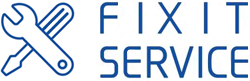Если возникают проблемы с изображением на дисплее
Среди проблем, которые возникают с изображением на дисплее iPhone, можно отнести наличие слишком ярких или слишком темных пикселей. Также возможно появление линий, а также отсутствие части картинки при воспроизведении видео.
Попробуйте произвести следующие действия по восстановлению нормальной работы дисплея iPhone.
- Произведите выключение и повторное включение своего смартфона.
- Возможно, вы пытаетесь воспроизвести поврежденный файл. Попробуйте воспроизвести другие файлы.
- Попробуйте отрегулировать яркость дисплея. Для этого откройте меню настроек «Основные», в котором откройте пункт «Яркость и обои». Попробуйте отрегулировать яркость при помощи соответствующего бегунка.
Не производится переключение изображения в альбомный режим
При нахождении вашего iPhone в горизонтальном положении, ориентация не будет изменяться автоматически. Для того, чтобы это произошло, необходимо перевести гаджет в вертикальное положение.
Возможно, изображение не поворачивается из-за того, что данная функция заблокирована.
Проще всего проверить действие функции переворота картинки при помощи стандартной программы «Калькулятор». Запустите приложение, удерживая смартфон в книжной ориентации. После запуска поверните гаджет в альбомную ориентацию. При этом должно произойти переключение калькулятора из стандартного вида в научный калькулятор.
Примечание. Не все программы и окна настроек поддерживают и альбомную и книжную ориентацию. Так, в программе «Видео» работает только альбомная ориентация, а программа «Напоминания» работает только в книжной ориентации.
Не включается подсветка дисплея или нет изображения на экране
- Проверьте, подается ли на iPhone питание. Для этого переключите гаджет в режим вибрации. Если смартфон будет вибрировать, значит напряжение подается.
- Произведите отключение и повторное включение вашего iPhone.
- При подключенном зарядном устройстве произведите сброс iPhone.
- Если при работе устройства отображается картинка низкого заряда аккумулятора, приведенная ниже, произведите зарядку смартфона.

Как разблокировать Android — несколько способов
Всё о телефонных аккумуляторах — типы, особенности и правила подзарядки
В телефоне Samsung не включается экран (перестал работать дисплей)
Замена экрана/матрицы ноутбука в Санкт-Петербурге
В iPhone не работает сенсор (тачскрин) — обращайтесь к нам в сервисный центр!
Не работает дисплей iPhone – наши мастера это исправят!